5 modi migliori per cercare ed eliminare file e foto duplicati su Mac
Pubblicato: 2024-08-25Se sei preoccupato per lo spazio di archiviazione del tuo Mac, scommettiamo che potresti liberarne una parte eliminando i file duplicati. I file duplicati vengono spesso trascurati quando si libera spazio di archiviazione, ma fidati di noi, occupano molto più spazio di quanto pensi. Non dimentichiamo quante volte avresti fatto clic sul collegamento per il download più di una volta, salvato una copia del file originale dopo averlo modificato o modificato e quant'altro, che non sono altro che file duplicati.
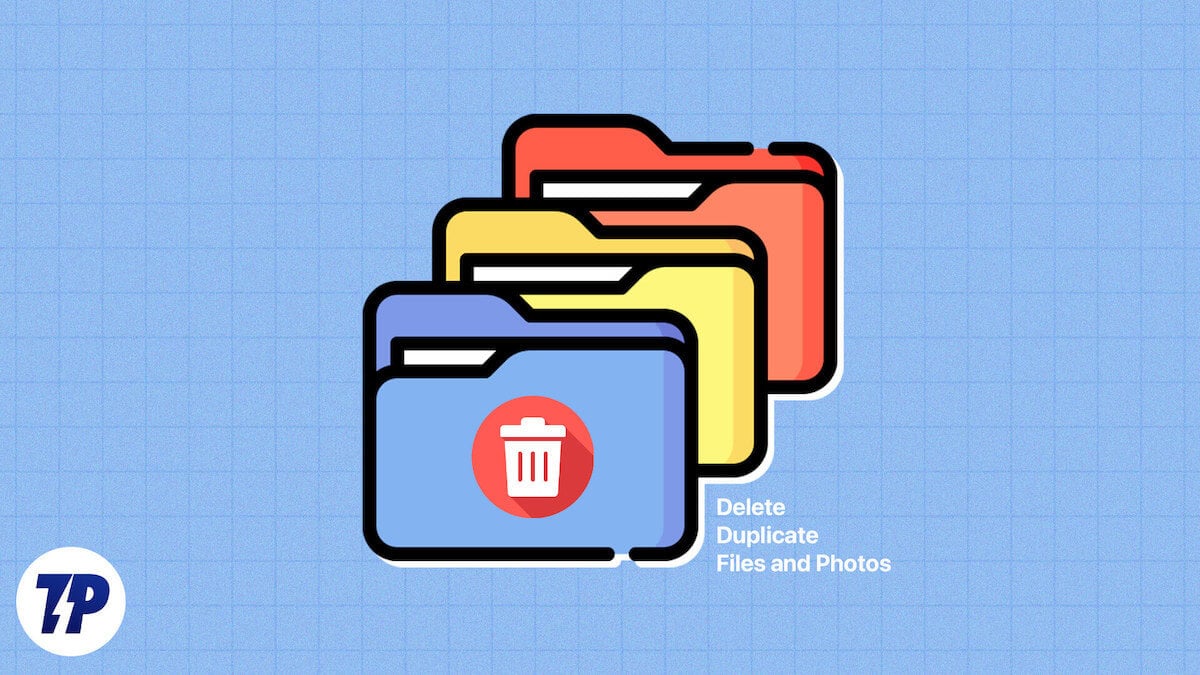
Sebbene il problema possa sembrare semplice, è difficile cercare ed eliminare file duplicati. E prima di provare a eseguire una ricerca manuale, per favore non farlo; è quasi impossibile e ci sono modi migliori e più efficienti per fare lo stesso. Questa guida descrive cinque modi per cercare ed eliminare file e foto duplicati su Mac. Cominciamo!
Sommario
Elimina manualmente file e foto duplicati
Se la tua situazione è sotto controllo e preferisci sbarazzarti dei file duplicati che già sai che esistono, prova questo metodo pratico. Poiché i file con nomi simili vengono salvati con numeri consecutivi dopo i nomi, è possibile cercare nomi di file che terminano con (1), (2) e così via. È molto probabile che siano file duplicati, quindi puoi semplicemente eliminarli dopo aver individuato quelli originali.
Elimina file duplicati utilizzando app di pulizia di terze parti
Sebbene app più pulite come CleanMyMac X, MacKeeper e Cleaner One Pro siano più popolari per liberare spazio di archiviazione, una parte del loro set di funzionalità include l'eliminazione di file duplicati. La rimozione della posta indesiderata, una funzionalità standard delle app più pulite, di solito include la ricerca e la rimozione di file duplicati. È facile, veloce e diretto.
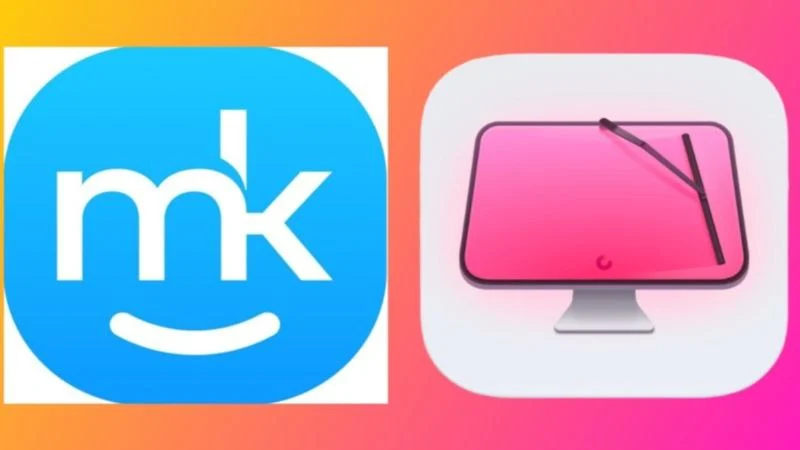
App per eliminare file e foto duplicati
Se le app più pulite e la pulizia manuale non fanno per te, puoi invece provare le app dedicate. Tali app sono fatte su misura per identificare ed eliminare file e foto duplicati dal tuo Mac senza troppi problemi. Diamo un'occhiata a tre di queste app.
1. Gemelli 2
Gemini 2, una popolare applicazione per la pulizia dei file duplicati della casa di MacPaw, è tutto ciò che puoi chiedere. Ciò che ammiriamo molto dell'app è la sua encomiabile velocità di scansione. Nei nostri test, Gemini 2 è riuscito a distinguere immagini dall'aspetto simile nonostante avessero nomi di file diversi. Ovviamente, la ricerca di file duplicati non era un grosso problema per l'app.
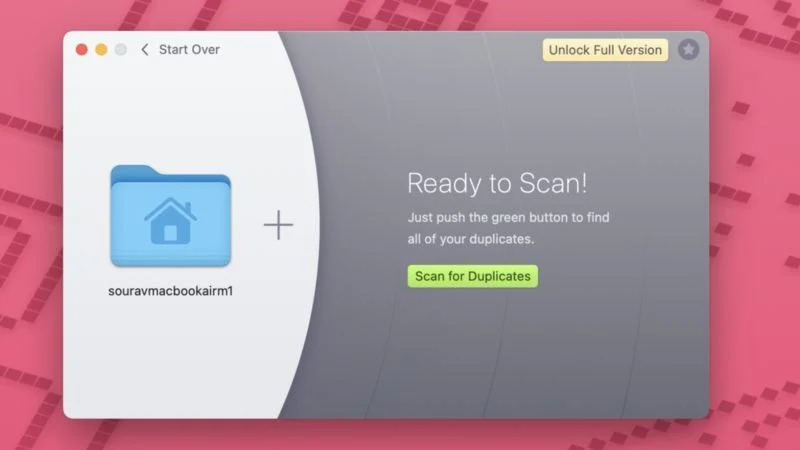
Per mantenere le cose concise, Gemini 2 ti consente di scansionare l'intero Mac, una cartella particolare, file di immagini o file musicali. È possibile eliminare i file duplicati immediatamente o manualmente dopo averli esaminati. Gemini 2 può verificare la presenza di file duplicati in tempo reale e avvisarti di conseguenza, ad esempio quando scarichi accidentalmente lo stesso file due volte. Sebbene il livello gratuito sia piuttosto limitato, la versione premium ha un buon prezzo e parte da $ 19,95.
2. dupeGuru
Se stai cercando un'app gratuita che svolga il lavoro per te, non cercare oltre dupeGuru. Secondo i nostri test, l'app è molto più lenta quando si tratta di scansionare immagini duplicate. Non abbiamo riscontrato problemi di questo tipo durante la ricerca di file duplicati, poiché l'app cerca rapidamente in una cartella. Certo, dupeGuru non ha un'interfaccia accattivante per cominciare, ma può essere trascurato, considerando la sua natura gratuita e open source.

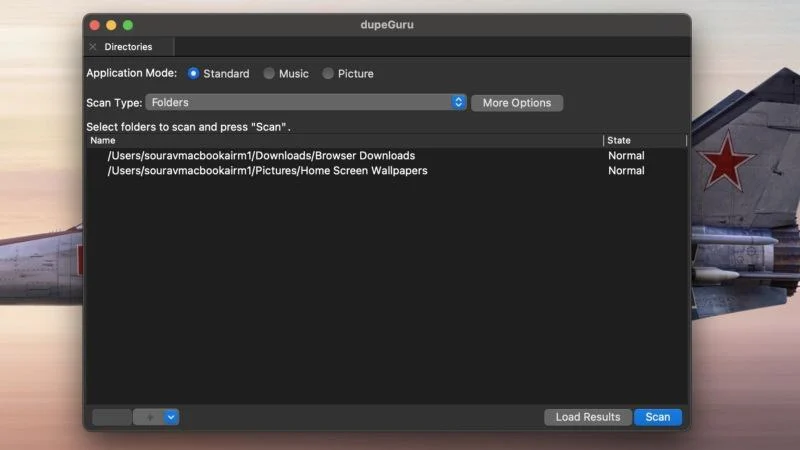
dupeGuru ha un'accurata funzione di ricerca fuzzy in grado di rilevare immagini dall'aspetto simile anche se non sono repliche l'una dell'altra. Puoi anche ottimizzare l'algoritmo di ricerca nelle impostazioni dell'app per produrre risultati accurati. Se non desideri disinstallare i file duplicati, puoi invece rinominarli o copiarli in una cartella diversa all'interno dell'app stessa. Nel complesso, dupeGuru è un'app solida per questo scopo.
3. Fotospazzatrice X
Se le foto sul tuo Mac necessitano di un ordinamento maggiore rispetto ai file, prova Photosweeper X. In quanto strumento specializzato per la ricerca di foto duplicate, Photosweeper X può eseguire ricerche non solo nelle cartelle del tuo Mac ma anche nell'app Foto e nelle immagini di Lightroom per contrassegnare ed eliminare le foto duplicate . Non finisce qui: Photosweeper X può anche cercare immagini modificate e file video duplicati, cosa unica nel suo genere.
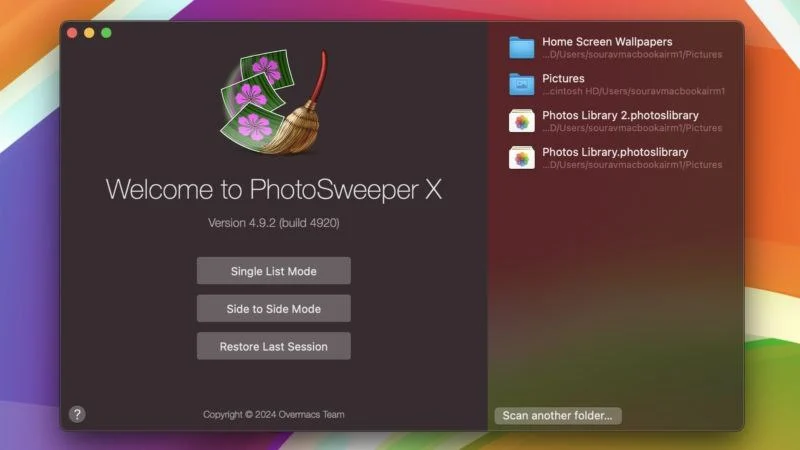
L'app include numerose funzionalità, come la ridenominazione in batch di duplicati, foto bloccate, ordinamento di foto con tag, confronto di immagini AI e altro ancora. Sebbene l'interfaccia sembri un po' datata secondo la nostra esperienza, l'app, d'altro canto, è sufficientemente veloce e abbastanza precisa. L'unico problema è il fatto che Photosweeper X è un'app a pagamento, ma il lato positivo è che offre una prova gratuita da provare prima di acquistare la versione completa.
Elimina file duplicati utilizzando la cartella intelligente
Sebbene questo metodo sia più adatto alla ricerca di file duplicati, eliminarli richiede solo un passaggio aggiuntivo. Inoltre, questo metodo si basa esclusivamente sui nomi dei file, non sul loro contenuto, quindi non puoi cercare foto duplicate. Indipendentemente da ciò, i passaggi sono i seguenti:
- Apri Finder e seleziona l'opzione File dalla barra dei menu del tuo Mac.
- Fare clic sull'opzione Nuova cartella intelligente dal menu a discesa.
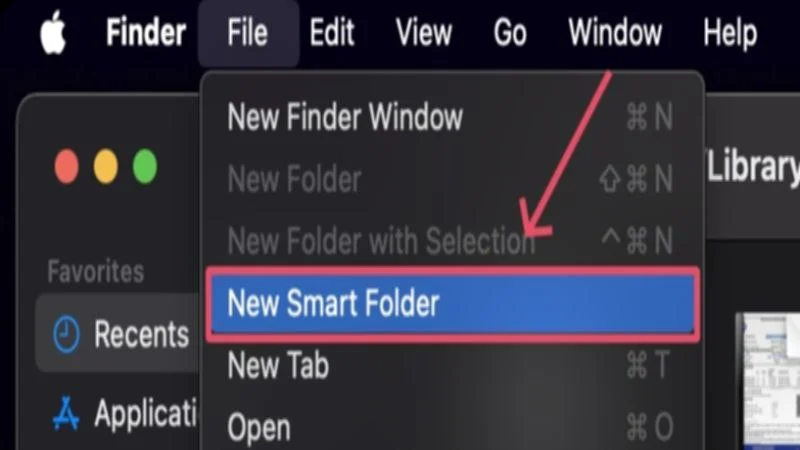
- Si aprirà una finestra di dialogo in cui è necessario selezionare l'icona più (+) per poter impostare i parametri di ricerca.
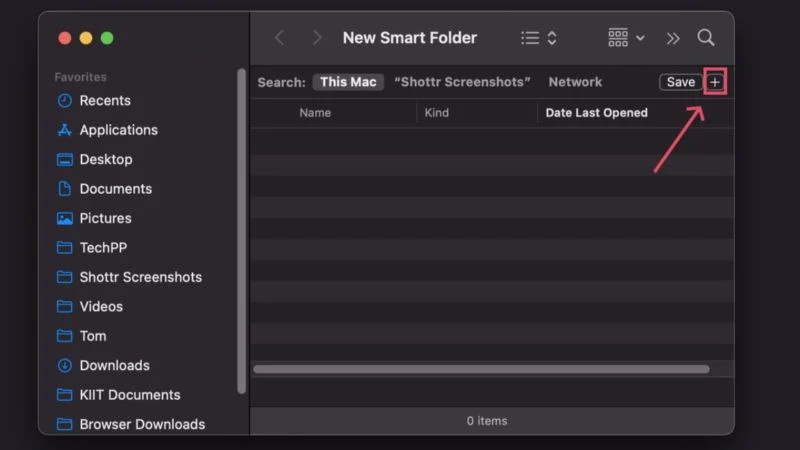
- Seleziona la freccia del menu a discesa che segue "è" e seleziona il tipo di file desiderato. Puoi anche cercare tra tutti i tipi di file uno per uno.
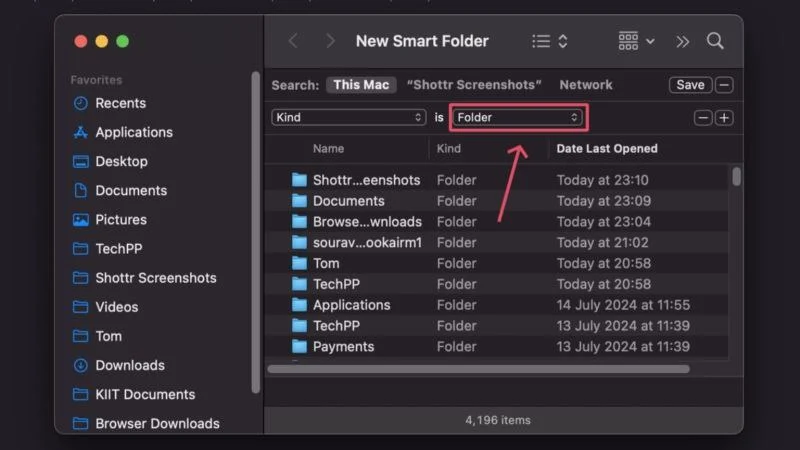
- Una volta visualizzati i risultati della ricerca, seleziona l'icona del menu hamburger (≡) per mostrare i risultati come un elenco per una facile visualizzazione. Inoltre, ordina i risultati per nome utilizzando l'icona rappresentata nell'immagine sottostante.
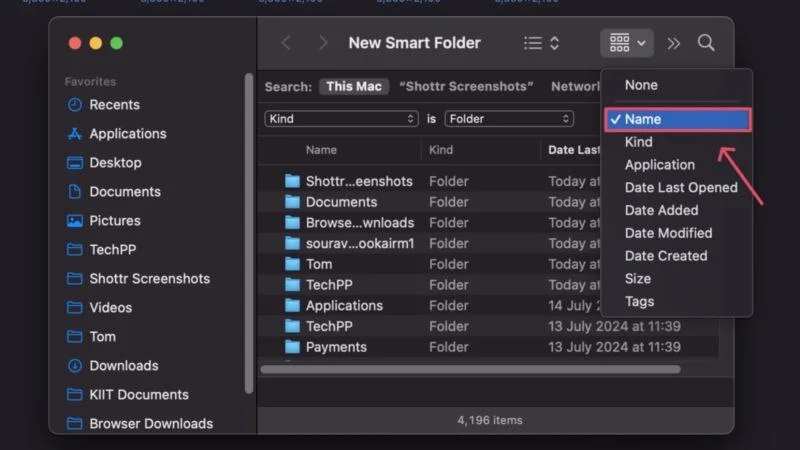
- Se trovi file con nomi simili, fai clic con il pulsante destro del mouse su di essi e seleziona Mostra nella cartella allegata . Questo ti porterà nella posizione originale del file, dove potrai eliminarlo.
Elimina file duplicati utilizzando il comando del terminale
I file duplicati possono anche essere cercati utilizzando il buon vecchio terminale macOS. Ancora una volta, non puoi cercare immagini dall'aspetto simile poiché questo metodo si basa sui nomi dei file. Per farlo –
- Apri Terminale .
- Specificare la directory di ricerca utilizzando una tilde e una barra rovesciata. Ad esempio, se vuoi passare alla cartella dei documenti, digita ~/Documents e premi Invio . Assicurati che la directory che stai cercando sia presente sul tuo Mac.
- Inserisci il seguente comando:
find ./ -type f -exec md5 {} \; | awk -F '=' '{print $2 “\t” $1}' | ordinare | tee duplicati.txt - Passa alla rispettiva cartella e vedrai un file denominato d upplicates.txt . Aprilo .
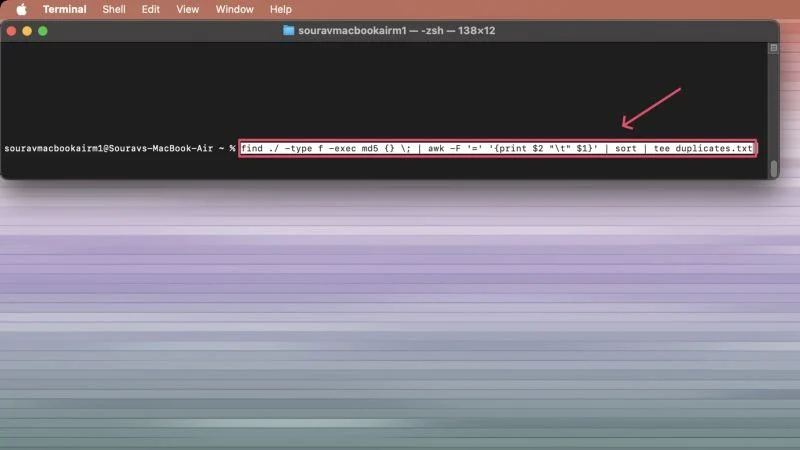
- Se trovi nomi di file con un tag md5 , sono duplicati che puoi eliminare.
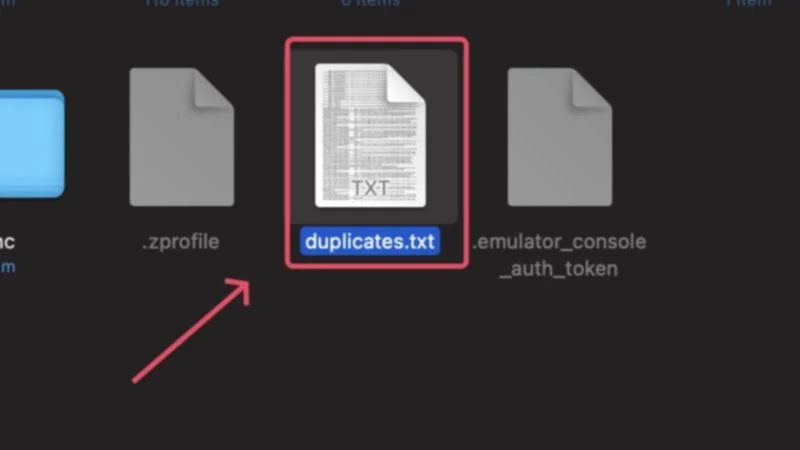
Elimina file e foto duplicati in un lampo
Dopodiché, potresti aver realizzato che eliminare i file duplicati non è scoraggiante. Con così tante app di terze parti e più pulite, puoi farlo in pochi minuti. Sebbene l'utilizzo delle app sia semplicissimo, ti consigliamo di controllare attentamente i file e le foto prima di eliminarli. Sebbene i metodi della cartella intelligente e del terminale siano sufficienti per un numero limitato di duplicati, forniscono informazioni preziose sul numero di file e foto duplicati del tuo Mac.
